
Кез-келген сайттан пароль жоғалуы мүмкін, бірақ оны табу немесе есте сақтау әрдайым мүмкін емес. Google сияқты маңызды ресурстарға қол жетімділік жоғалған кезде, ең қиын нәрсе. Көптеген адамдар үшін бұл іздеу жүйесі ғана емес, сонымен бірге YouTube арнасы, онда сақталған мазмұны бар бүкіл Android профилі және осы компанияның көптеген қызметтері. Дегенмен, оның жүйесі жаңа есептік жазба жасамай парольді қалпына келтіруге болатындай етіп жасалған. Бұл мақалада, егер сіз өзіңіздің код сөзіңізді жоғалтсаңыз, тіркелгіңізге қалай кіру туралы сөйлесеміз.
Google есептік жазбасының құпия сөзін қалпына келтіру
Бірден айта кету керек, жоғалған парольді Google-де қалпына келтіру қиын болады, өйткені көптеген басқа қызметтер сияқты, егер пайдаланушыда профильдің иесі екендігі туралы маңызды дәлелдер болмаса. Бұл телефонға немесе резервтік электрондық поштаға байланыстыруды қамтиды. Алайда, қалпына келтірудің көптеген әдістері бар, сондықтан егер сіз шынымен аккаунтты құрушы болсаңыз және оны белсенді қолдансаңыз, қол жеткізуді қайтарып, парольді жаңасына ауыстыра аласыз.
Екінші, бірақ маңызды ұсыныстар ретінде атап өткен жөн:
- Орналасқан жері. Google және оның қызметтеріне жиі баратын Интернетті (үй немесе мобильді) қолданыңыз;
- Браузер Қалпына келтіру бетін әдеттегі шолғыш арқылы ашыңыз, тіпті егер сіз оны Incognito режимінен жасасаңыз да;
- Құрылғы Қалпына келтіру процесін Google және қызметтеріне жиі кіретін компьютерден, планшеттен немесе телефоннан бастаңыз.
Осы 3 параметр үнемі өзгеріп отыратындықтан (Google әрқашан профильге қай IP-ге кіретіндігіңізді, қай компьютер немесе смартфон / планшет арқылы, қай веб-браузерді бір уақытта пайдаланатындығын біледі), егер сіз қол жеткізуді қайтарғыңыз келсе, әдеттеріңізді өзгертпегеніңіз жөн. Әдеттен тыс жерден (достардан, жұмыстан, қоғамдық орындардан) кіру тек оң нәтиже алу мүмкіндігін азайтады.
1-қадам: тіркелгіні авторизациялау
Алдымен сіз парольді қалпына келтіруге болатын есептік жазбаның болуын растауыңыз керек.
- Электрондық пошта мекенжайы мен құпия сөзді енгізу қажет кез-келген Google бетін ашыңыз. Мысалы, Gmail.
- Профайлыңызға сәйкес электрондық пошта мекенжайын енгізіп, нұқыңыз «Келесі».
- Келесі парақта парольді енгізудің орнына, жазуды нұқыңыз «Пароліңізді ұмыттыңыз ба?».
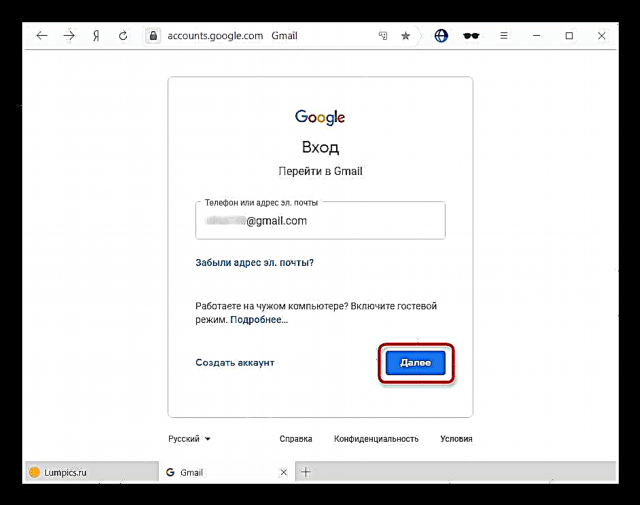

2-қадам: Алдыңғы парольді енгізіңіз
Алдымен сізден есіңізде қалған құпия сөзді енгізу сұралады. Шындығында, олар басқаларға қарағанда кешірек тағайындалған болуы керек емес - бұрын Google есептік жазбасының кодтық сөзі ретінде пайдаланылған кез-келген құпия сөзді енгізіңіз.
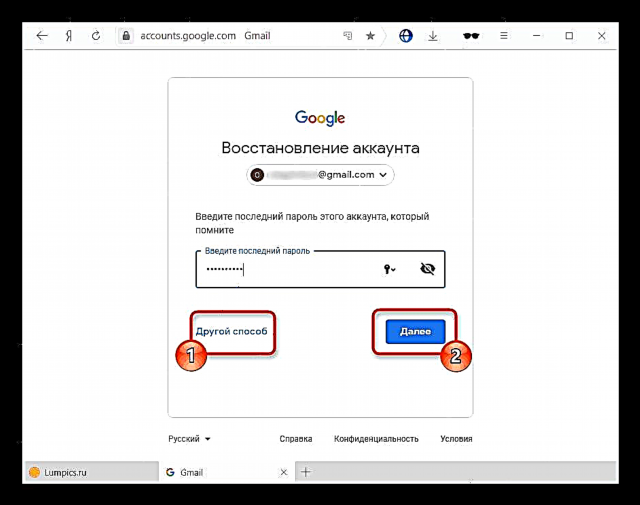
Егер сіз ештеңе есіңізде болмаса, кем дегенде болжауды теріңіз, мысалы, басқаларға қарағанда жиі қолданылатын әмбебап құпия сөзді теріңіз. Немесе басқа әдіске өтіңіз.
3-қадам: телефонды тексеру
Мобильді құрылғыға немесе телефон нөміріне байланысты шоттар қосымша және мүмкін қалпына келтірудің маңызды әдістерінің бірін алады. Оқиғалардың дамуының бірнеше жолдары бар.
Біріншіден, сіз мобильді құрылғы арқылы есептік жазбаңызға кірдіңіз, бірақ телефон нөміріңізді Google профиліне тіркемедіңіз:
- Егер сіз телефонға қол жетімділік болмаса, әдісті өткізіп жібересіз немесе Google-ден түймені басу туралы хабарландыру алуға келісесіз Иә.
- Нұсқаулық келесі әрекеттермен бірге пайда болады.
- Смартфон экранының құлпын ашып, Интернетке қосылыңыз және қалқымалы хабарландыруды нұқыңыз Иә.
- Егер бәрі ойдағыдай болса, сізге жаңа құпия сөзді орнату және осы деректерге сәйкес есептік жазбаңызға кіру сұралады.
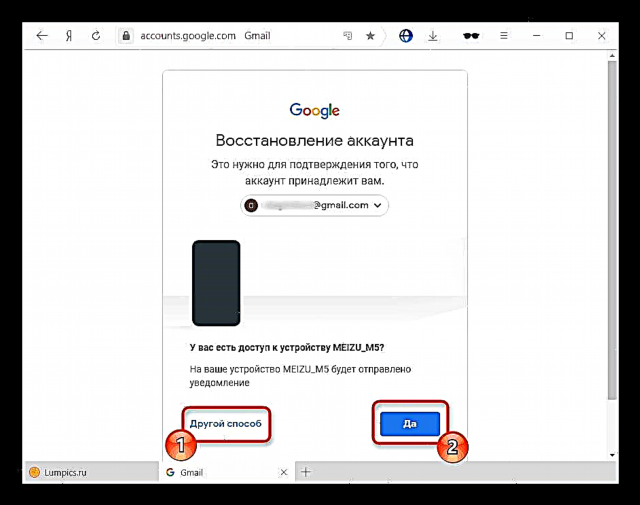

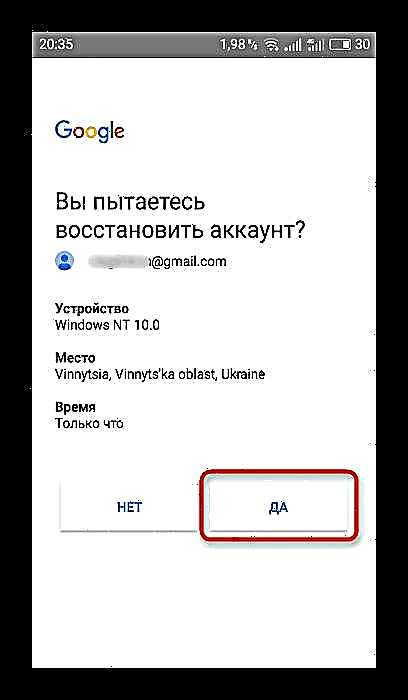

Тағы бір нұсқа. Сіз телефон нөміріне қосылдыңыз және смартфондағы есептік жазбаңызға кіргеніңіз маңызды емес. Google үшін ең маңызды басымдық - ұялы байланыс арқылы иесіне хабарласу және Android немесе iOS құрылғысына жүгінбеу мүмкіндігі.
- Нөмірмен байланыс болмаған кезде сізді тағы бір әдіске көшуге шақырады. Егер телефон нөміріне қол жетімділік болса, қосылған тарифке байланысты SMS-ті алуы мүмкін екенін есте ұстай отырып, екі ыңғайлы нұсқаның біреуін таңдаңыз.
- Нұқу арқылы «Сынақ», сіз роботтан кіріс қоңырауды қабылдауыңыз керек, ол ашық қалпына келтіру бетіне алты сандық кодты енгізеді. Телефонды алғаннан кейін оны жазып алуға дайын болыңыз.


Екі жағдайда да сізден жаңа құпия сөзді енгізу сұралуы керек, содан кейін сіз өзіңіздің есептік жазбаңызды қолдана аласыз.
4-қадам: Тіркелгі құру күнін енгізіңіз
Сіздің шотыңызға меншік құқығыңызды растайтын нұсқалардың бірі ретінде оның жасалған күнін көрсету болып табылады. Әрине, әр қолданушы бір жылды және одан да көп айды еске түсіре бермейді, әсіресе тіркелу бірнеше жыл бұрын болған болса. Дегенмен, тіпті дұрыс емес күн сәтті қалпына келтіру мүмкіндігін арттырады.
Сондай-ақ қараңыз: Google есептік жазбасының жасалған күнін қалай білуге болады
Жоғарыдағы сілтемедегі мақала тек олардың тіркелгісіне кіре алатындарға ғана пайдалы болады. Егер ол болмаса, тапсырма қиын. Достардан оларға жіберілген алғашқы хатыңыздың күні, егер олар сақталса, сұрау ғана қалады. Сонымен қатар, кейбір пайдаланушылар өздерінің Google есептік жазбаларын мобильді құрылғыны сатып алу күнімен бірдей уақытта жасай алады және мұндай оқиғалар ерекше ықыласпен есте қалады немесе сіз сатып алу уақытын чек арқылы көре аласыз.

Күнді еске түсіру мүмкін болмаған кезде, шамамен жыл мен айды көрсету немесе бірден басқа әдіске көшу ғана қалады.
5-қадам: резервтік электрондық поштаны пайдалану
Құпия сөзді қалпына келтірудің тағы бір тиімді әдісі - резервтік поштаны көрсету. Есептік жазбаңыз туралы басқа ақпаратты есіңізде сақтамасаңыз да, бұл көмектеспейді.
- Егер сіздің Google есептік жазбаңызды тіркеу / пайдалану кезінде сіз қосымша электрондық пошта есептік жазбасын қосалқы ретінде көрсетсеңіз, оның аты мен доменінің алғашқы екі таңбасы бірден көрсетіледі, қалғандары жұлдызшалармен жабылады. Сізден растау кодын жіберу сұралады - егер сіз хатты есіңізде ұстасаңыз және оған қол жеткізе алсаңыз, оны басыңыз «Жіберу».
- Басқа қорапты байламаған, бірақ кемінде бірнеше әдістерді қолданған пайдаланушылар үшін басқа электрондық пошта мекенжайын енгізу қажет, ол болашақта арнайы кодты алады.
- Қосымша электрондық поштаға өтіңіз, растау коды бар Google-ден хатты табыңыз. Бұл төмендегі скриншоттағы мазмұн туралы болады.
- Парольді қалпына келтіру бетіндегі тиісті өріске сандарды енгізіңіз.
- Әдетте, Google сізге сеніп, өзіңіздің есептік жазбаңызға кіру үшін жаңа құпия сөзді ұсыну мүмкіндігі жоғары, тек растау коды жіберілетін контакті емес, бұрын қосылған резервтік қорапты көрсеткенде ғана жоғары болады. Қалай болғанда да, меншік иесі мәртебесін растауға немесе бас тартуды алуға болады.
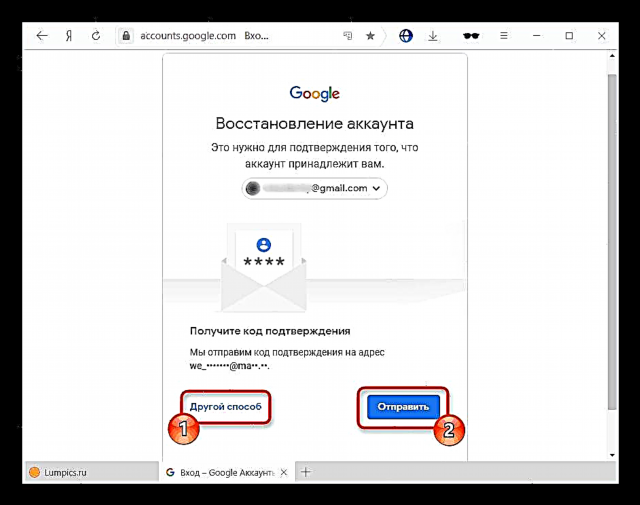



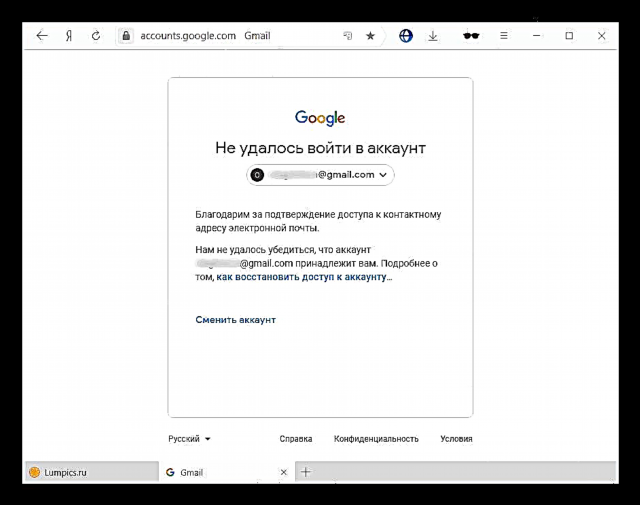
6-қадам: қауіпсіздік сұрағына жауап беріңіз
Ескі және салыстырмалы ескі Google есептік жазбалары үшін бұл әдіс қол жеткізуді қайтарудың қосымша шараларының бірі ретінде жұмысын жалғастыруда. Жақында есептік жазбаны тіркегендер бұл қадамды өткізіп жіберуі керек, өйткені жақында құпия сұрақ қойылмаған.
Қалпына келтірудің тағы бір мүмкіндігіне ие болғаннан кейін, есептік жазбаны құру кезінде негізгі ретінде көрсеткен сұрағыңызды оқып шығыңыз. Оған жауапты төмендегі жолаққа теріңіз. Жүйе оны қабылдамауы мүмкін, мұндай жағдайда эксперимент - әр түрлі ұқсас сөздерді тере бастаңыз, мысалы, «мысық» емес, «мысық» т.б.

Сұраққа жауап нәтижелері бойынша сіз профильді қалпына келтіре аласыз немесе жоқ.
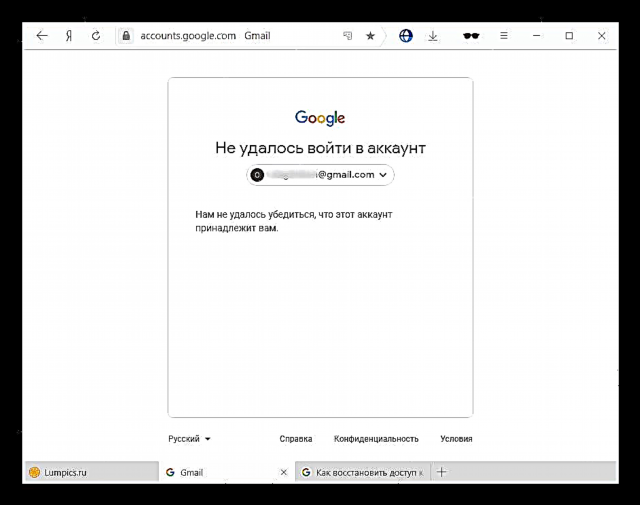
Қорытынды
Көріп отырғаныңыздай, Google ұмытылған немесе жоғалған парольді қалпына келтірудің бірнеше әдістерін ұсынады. Барлық өрістерді мұқият және қатесіз толтырыңыз, кіруді құлыптан босату процедурасын қайта бастауға қорықпаңыз. Сіз Google серверлерінде сақталған ақпаратпен сәйкес келетін ақпараттың жеткілікті санын алғаннан кейін, жүйе міндетті түрде құлпын ашады. Ең бастысы - телефон нөмірін, резервтік электрондық поштаны және / немесе есептік жазбаңызды сенімді ұялы телефонмен байланыстыру арқылы қол жеткізуді теңшегеніңізді ұмытпаңыз.

Бұл пароль жаңа парольмен сәтті кіргеннен кейін бірден пайда болады. Сіз оны кейінірек Google параметрлерінде толтыра немесе өзгерте аласыз.
Мүмкіндіктер осымен аяқталады, ал егер бірнеше әрекет орындалмаса, өкінішке орай, жаңа профиль құруға тура келеді. Google техникалық қолдауы есептік жазбаны қалпына келтіруге қатыспайтынын ескеру керек, әсіресе пайдаланушы өзінің кінәсінен қол жеткізуді жоғалтқан кезде, сондықтан оларға хат жазу көбінесе пайдасыз болады.
Сондай-ақ қараңыз: Google есептік жазбасын жасау











